Wix Bookings POS: Mobil POS Kullanarak Seans Ödemeleri Alma
6 dk.
Bu makalede
- Yer ayırtılan seanslar için POS üzerinden ödeme alma
- SSS
Önemli:
- Bu makale cep telefonlarındaki Wix Mobil POS hakkındadır. Bu makalede bahsedilen özellik henüz tüm kullanıcılarımız için mevcut olmayabilir.
- Fiziksel mağazalar için Wix Perakende POS hakkında bilgi edinmek için buraya tıklayın.
Telefonunuzu bir POS cihazına dönüştürerek müşterilerinizin hizmet ödemelerini kabul edin. Birden fazla seans için ödeme alabilir ve siparişe mağaza ürünleri ekleyebilirsiniz. Ayrıca siparişe bir indirim, bahşiş ve özel tutar ekleme esnekliğine sahip olursunuz.
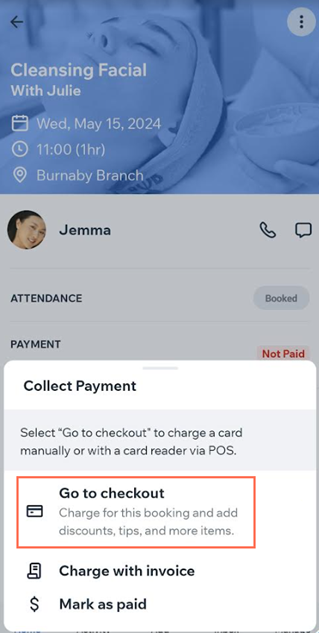
İpucu:
Ayrıca Wix uygulamasını kullanarak yeni seans rezervasyonu yapabilir ve ödeme kabul edebilirsiniz. Nasıl yapılacağını öğrenin.
Yer ayırtılan seanslar için POS üzerinden ödeme alma
Wix uygulamasında müşterinizin ödeme yapmak istediği seansı seçin, ardından mobil cihazınızı kullanarak ödeme alın.
Başlamadan önce:
POS üzerinden ödeme almak için:
- Wix uygulamasında sitenize gidin.
- Sağ alttaki Yönet
 simgesine dokunun.
simgesine dokunun. - Randevu Takvimi'ne dokunun.
- Takvimden bir hizmet seçin:
- Randevu:
- İlgili tarihi seçmek için dokunun.
- İlgili randevuyu seçmek için dokunun.
- Ödeme Al'a dokunun.
- Ders veya Kurs:
- İlgili dersi veya kursu seçmek için dokunun.
- Katılımcıları Yönet'e dokunun.
- İlgili katılımcıyı seçmek için dokunun.
- Randevu:
- Bir seçenek belirleyin:
- Ödeme Adımına Git: Nakit, kartla, Tap to Pay ile veya hediye kartıyla ödeme almak için bu seçeneği tercih edin. Siparişe indirim, bahşiş, kupon, özel tutar uygulayabilir ve (Wix Stores kullanıyorsanız) mağaza ürünleri ekleyebilirsiniz.
- Fatura ile Ödeme Al: Seans ödemesi için bir fatura düzenleyin.
- Ödendi Olarak İşaretle: Çevrim dışı ödeme alın ve seansı ödendi olarak işaretleyin.
- Ödeme Adımına Git'i seçtiyseniz:
- (İsteğe bağlı) Siparişe başka ürünler veya hizmetler eklemek için Daha Fazla Öge Ekle'ye dokunun.
- (İsteğe bağlı) Siparişe özel tutar eklemek için Özel Tutar Ekle'ye dokunun.
- (İsteğe bağlı) Fiyat indirimi eklemek için İndirim Ekleyin'e dokunun.
- Ücret'e dokun.
- Ödemeyi nasıl alacağınızı belirleyin:
Nakit
Kart
Manuel kart girişi
Tap to Pay (yalnızca ABD için)
Ödeme Bağlantısıyla Ödeme Al
Hediye kartı
Ödemeyi Böl
Siparişi Kaydet ve Sonra Ödeme Al
SSS
Mobil POS'ta hizmet satma hakkında daha fazla bilgi edinmek için aşağıdaki sorulardan birine tıklayın.
Bağlamak için hangi ödeme yöntemine ihtiyacım var?
Mobil POS'ta yapabileceklerimde sınırlama var mı?
Müşterilerden bahşiş toplayabilir miyim?
Müşterime daha sonraki bir tarihte nasıl makbuz gönderebilirim (veya eski bir makbuzu nasıl yeniden gönderebilirim)?
Makbuzları özelleştirebilir miyim?
Wix Bookings için başka Mobil POS seçenekleri var mı?


 ve ardından Kısmen Ödendi Olarak İşaretle'ye de dokunabilirsiniz.
ve ardından Kısmen Ödendi Olarak İşaretle'ye de dokunabilirsiniz. dokunun.
dokunun. dokunun.
dokunun.